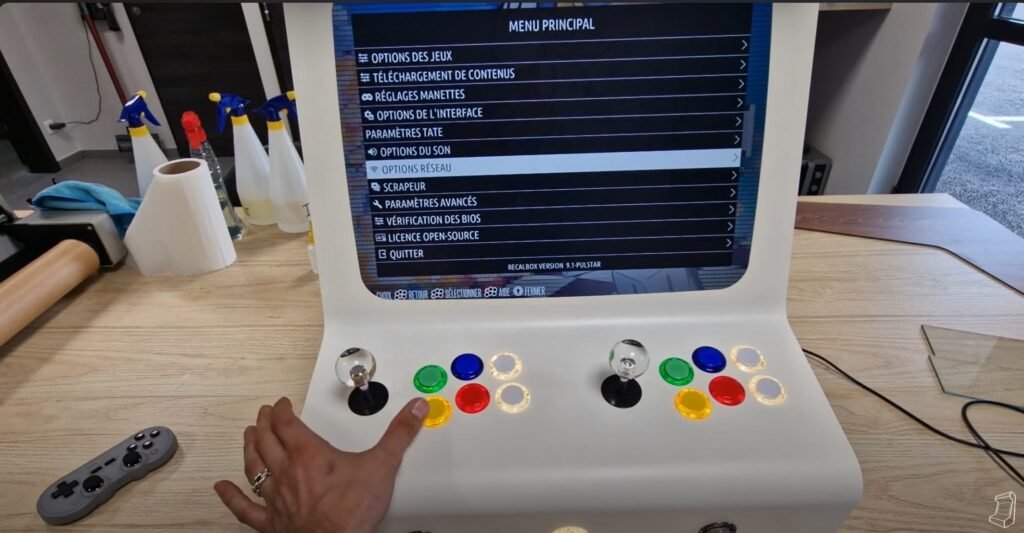Hallo zusammen ! In diesem Tutorial zeige ich Ihnen, wie Sie RetroArch-Zugriffsverknüpfungen auf Recalbox aktivieren oder deaktivieren. Dies kann sehr nützlich sein, wenn Sie nicht möchten, dass Verknüpfungen zugänglich sind, beispielsweise auf einem Computer mit öffentlichem Zugriff oder in Anwesenheit von Kindern, um zu verhindern, dass Sie mitten im Spiel versehentlich auf verwirrende Menüs zugreifen.
Schritt 1: Greifen Sie auf das Netzwerkkonfigurationsmenü zu
- Starten Sie den Vorgang: Um RetroArch-Zugriffsverknüpfungen zu deaktivieren, müssen Sie über das Netzwerk auf die Konfigurationsdatei zugreifen, ohne die Micro-SD aus dem Computer zu entfernen. Starten Sie Ihr Terminal und drücken Sie die Start-Taste, um das Menü zu öffnen.
- Netzwerkverbindung: Rufen Sie im Hauptmenü die Option „Netzwerkoptionen“ auf, um Ihr Terminal mit einem WLAN-Netzwerk zu verbinden und wählen Sie Ihr Netzwerk durch Eingabe des Passworts aus.
- Holen Sie sich die IP-Adresse: Notieren Sie sich nach dem Herstellen der Verbindung die auf dem Bildschirm angezeigte IP-Adresse. Wenn es nicht sofort angezeigt wird, verlassen Sie das Menü und kehren Sie zurück, damit es angezeigt wird.
Schritt 2: Zugriff auf die Konfigurationsdatei über den Browser
- Zugriff vom Computer: Öffnen Sie auf Ihrem Computer einen Webbrowser und geben Sie die notierte IP-Adresse ein (z. B. 192.168.1.117), um auf die Recalbox-Weboberfläche zuzugreifen.
- Bearbeiten der Konfigurationsdatei: Suchen Sie in der Recalbox-Weboberfläche die Konfigurationsdatei mit dem Namen „recalbox.conf“. Es enthält verschiedene einstellbare Parameter.
- Verknüpfungen deaktivieren: Verwenden Sie die Suchfunktion (Strg + F), um den Abschnitt „Emulator-Sondertasten“ zu finden. In diesem Abschnitt sehen Sie eine Einstellung namens „Emulator Special 3“. Standardmäßig sind alle Verknüpfungen aktiviert. Ändern Sie den Wert auf „Nein“, um Verknüpfungen zu deaktivieren.
- Änderungen speichern: Sobald die Änderung vorgenommen wurde, speichern Sie die Datei.
Schritt 3: Neustart und Überprüfung
- Neustart der Maschine: Gehen Sie in der Recalbox-Weboberfläche zum Abschnitt „Fehlerbehebung“ und wählen Sie „EmulationStation neu starten“.
- Verknüpfungen prüfen: Kehren Sie nach dem Neustart zu Ihrem Terminal zurück und drücken Sie die Standardverknüpfung, um auf RetroArch zuzugreifen („Hotkey + B“). Sie werden sehen, dass die Menüs nicht mehr angezeigt werden, da die Verknüpfungen deaktiviert sind.
Fazit : Das war's, Sie haben jetzt gelernt, wie Sie RetroArch-Zugriffsverknüpfungen auf Recalbox aktivieren oder deaktivieren. Dieser Tipp ist besonders nützlich, wenn Sie den Zugriff auf spezielle Menüs einschränken möchten, um Verwirrung oder unbefugten Zugriff zu vermeiden. Ich hoffe, dass dieses Tutorial für Sie hilfreich war. Fühlen Sie sich frei, die Recalbox-Einstellungen weiter zu erkunden, um Ihr Spielerlebnis zu personalisieren. Bis bald für neue Tipps!